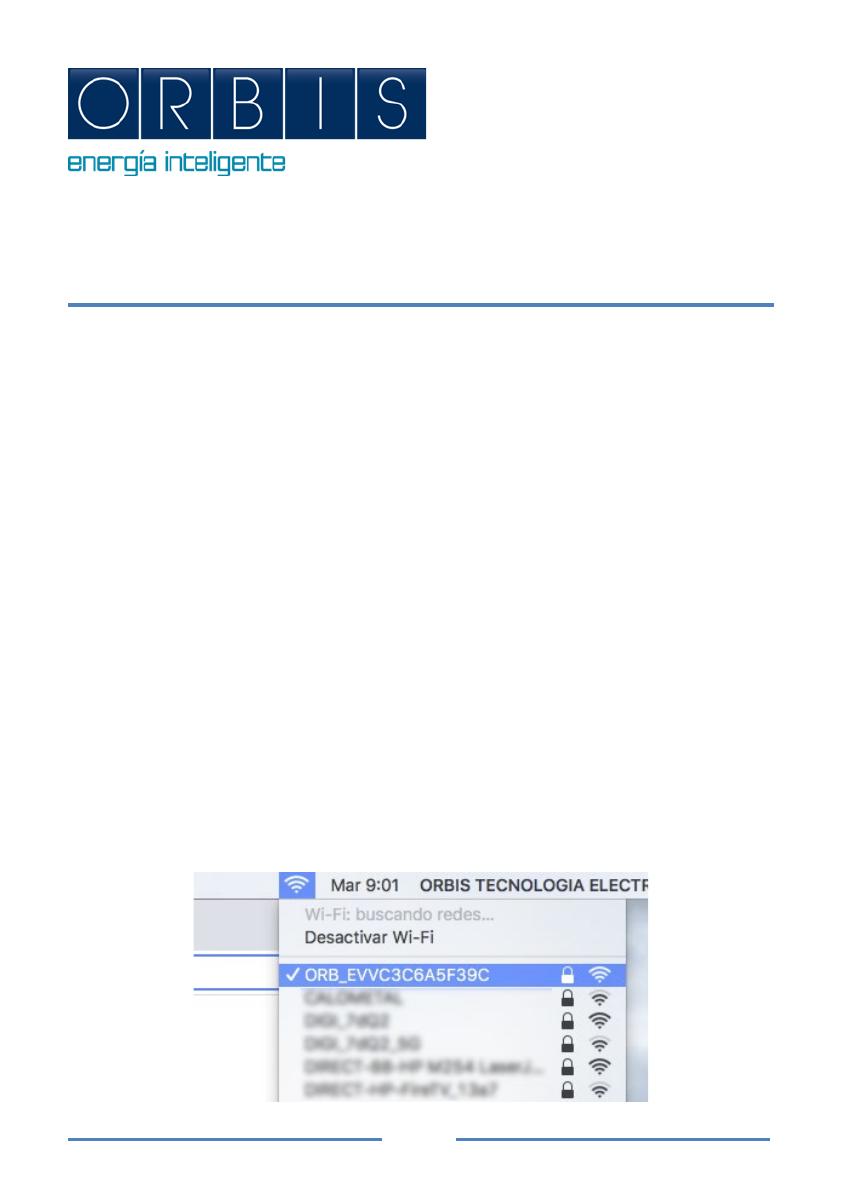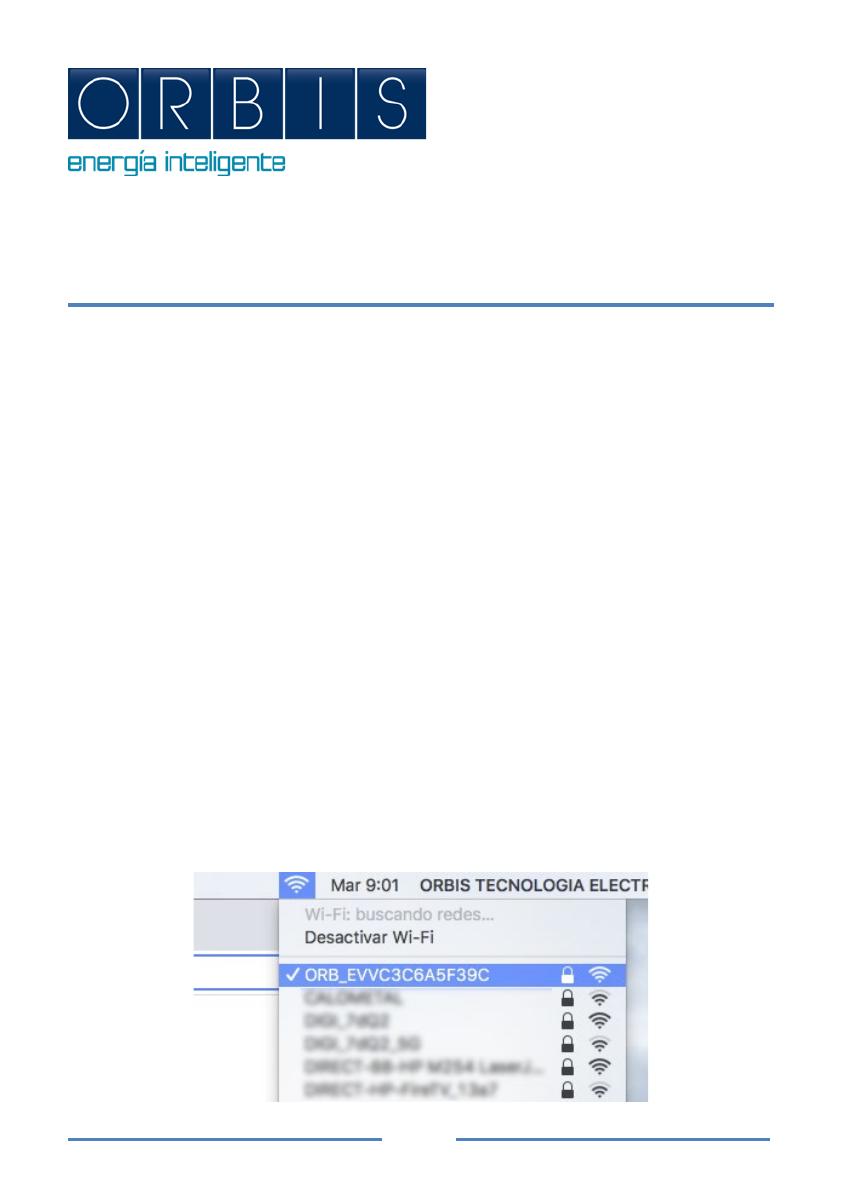
45
VIARIS CHARGERS КОНТОРИРОВАННЫЙ И КОНТРОЛЬ
VIА ОБЪЕДИНЕННЫХ НАЦИЙ И ИСПОЛЬЗОВАНИЕ
ПОЛОЖЕНИЯ
ДОСТУП К ВЕБ-БРАУЗЕРЕ
Зарядное устройство имеет встроенную паутину, которая позволяет:
Включение/выключение
Чтение электрических параметров
Загрузить файл перезарядки
Составление графиков работы и максимальное потребление
Конфигурация модулятора питания
Настройка установок с солнечной генерацией
Связь WiFi, ethernet, 4G, точка доступа, OCPP и т.д.
Операция RFID/touch
Подключите ваше мобильное устройство или компьютер к зарядному устройству
VIARIS для более эффективного управления с помощью веб-браузера:
1. Настройте Интернет вашего устройства и подключение к сети Wi-Fi
2. Если ваше зарядное устройство представляет собой VIARIS UNI, вы
должны подключиться к сети ORB-EVVC3nnnnnnnnnn, а если ваше
зарядное устройство представляет собой VIARIS COMBI +,
подключитесь к сети ORB-EVVC4nnnnnnnnnn (где nnnnnnnnnn -
серийный номер зарядного устройства.)